שאלות ותשובות - גיבוי מרוחק

הודעה זו מודיעה כי מכסת נפח הגיבוי המוקצה לכם הגיע למיצוי מלא. לכך, 2 אפשרויות :
1.אם יש תיקיות/קבצים מיותרים ברצונכם לא לגבות, ניתן למחוק אותם ולבטלם מהגיבוי שלכם על מנת לפנות נפח. לחץ כאן לצפייה במדריך אשר בעזרתו תוכלו למחוק ולבטל קבצים מהגיבוי.
2.תוכלו לפנות למחלקת המכירות שלנו על מנת להגדיל נפח הגיבוי במייל [email protected] או בטלפון 1-800-201-801 שלוחה 2. (כרוך בתשלום).
יש להיכנס לקליינט ללחוץ מצד שמאל למטה על גלגל השיניים בוחרים למעלה בסט גיבוי הרצוי, להיכנס ל- Backup Source Advance בעץ תיקיות לבטל מהתיקייה/קובץ שברצונך להוריד מהגיבוי Ok Ok ללחוץ על Restore לבחור בסט הרצוי ואז Next
ללחוץ על Show all Files בעץ תיקיות לחפש ולסמן ב את התיקייה/קובץ שביטלת מהגיבוי בשלב מוקדם יותר ואז ללחוץ על Delete לאשר את ההודעה Yes כאשר נקבל הודעה Delete Completed Successfully ללחוץ על Close ← Cancel ← Save Settings.
פותחים את הקליינט לוחצים על Restore בוחרים את הסט ממנו מעוניינים לשחזר ולוחצים על Next לסמן Show all File לחפש את התיקייה/קובץ שברצונך לשחזר ולסמן אותה ב-V חשוב לא להשאיר מסומן "Original location" מחשש של מחיקה קבצים קיימים, לסמן למטה "Alternate location "Change ולבחור מיקום אליו רוצים לשחזר ואז Start Restore.
הערה : אם המחשב אליו אתה מעוניין לשחזר חדש או לאחר פרמוט, אז עליך לעיין ולהיעזר במדריך מפורט יותר, ניתן לצפות בו ע"י לחיצה כאן.
יש להיכנס לקליינט ללחוץ מצד שמאל למטה על גלגל השיניים בוחרים למעלה בסט גיבוי הרצוי להיכנס ל- Backup Source Advance בעץ תיקיות לחפש ולבחור את תיקייה/קובץ שברצוני להוסיף לגיבוי Ok← Ok ← Save Settings.
הודעה הזו מודיעה כי הגיבוי המתוזמן לא פועל.
1.מומלץ להפעיל מחדש את המחשב.
2.עליך לוודא שהמחשב דולק ויש אינטרנט תקין בשעות הרצת תזמון הגיבוי.
3.להפעיל מחדש את ה-services שמפעילים את הגיבוי המתוזמן:
במחשב ללחוץ על Start בחיפוש לכתוב Services לבחור בView Local Services לחפש service בשם Online Backup Scheduler (Webox Backup for pc/server)
קליק ימני וללחוץ על Stop לאחר סיום התהליך ללחוץ על קליק ימני וללחוץ על Start .